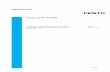1 BACKUP AND RESTORE TFTP CISCO PACKET TRACERT A. Pendahuluan Backup dan restore sangat dibutuhkan dalam mengelola jaringan yang kita buat, ketika router atau switch terjadi kerusakan dalam hardware atau software (IOS), kita bisa mengembalikan semua konfigurasi yang kita buat kedalam router atau switch yang baru kita pasang, selain itu kita bisa mengupgrade system IOS yang terpasang di dalam router atau switch, hal yang harus diperhatikan adalah seri yang terpasang di dalam cisco atau swicth : B. Alat dan Bahan 1 Unit PC / laptop Packet Tracer Topologi cisco C. Langkah Kerja I. Topology Switch

Welcome message from author
This document is posted to help you gain knowledge. Please leave a comment to let me know what you think about it! Share it to your friends and learn new things together.
Transcript

1
BACKUP AND RESTORE TFTP CISCO PACKET TRACERT
A. Pendahuluan
Backup dan restore sangat dibutuhkan dalam mengelola jaringan yang kita
buat, ketika router atau switch terjadi kerusakan dalam hardware atau software
(IOS), kita bisa mengembalikan semua konfigurasi yang kita buat kedalam
router atau switch yang baru kita pasang, selain itu kita bisa mengupgrade
system IOS yang terpasang di dalam router atau switch, hal yang harus
diperhatikan adalah seri yang terpasang di dalam cisco atau swicth :
B. Alat dan Bahan
1 Unit PC / laptop
Packet Tracer
Topologi cisco
C. Langkah Kerja
I. Topology Switch

2
Backup and restore with TFTP server packet tracer
Koneksikan komputer ke switch menggunakan kabel konsol dan switch ke
server menggunakan kabel straight.
Switch (FastEthernet 0/1) => Server (FastEthernet 0)
Switch (Console)=> komputer (RS 232)

3
Konfigurasi Server TFTP
1. Klik server – Desktop – IP Configration. Setting ip sesuai dengan jaringan
yang kita inginkan.
Konfigurasi Switch
1. Remote Switch menggunakan kabel konsol. Klik PC0 – Desktop – Terminal

4
2. Kemudian klik OK untuk meremote switch
3. Setting hostname, dan ip address pada switch agar terkoneksi ke server tftp
di Server.

5
4. Cek ip yang terdapat di interface vlan 10
5. Test koneksi dari switch ke server
Backup IOS switch ke server tftp
1. Untuk membackup IOS switch ke tftp server kita harus tahu versi IOS yang
sedang kita gunakan di switch, cara untuk melihatnya :

6
2. Lakukan pengcopyan IOS switch cisco ke tftp server
3. Cek file di server apakah sudah ter-copy di server atau belum
Restore IOS switch ke server tftp
1. Delete IOS lama yang ada di switch

7
2. Copy IOS yang ada di tftp server ke dalam switch
3. Save konfigurasi yang sudah dilakukan, ada 3 cara yaitu :
a) Switch (config)#do wr
b) Switch#wr
c) Switch#copy running-config startup-config
4. Restart switch dan pastikan waktu boot, switch IOS yang dijadikan boot
loader berubah menjadi IOS yang kita copy sebelumnya. Sintax untuk
restart : Switch#reload
5. Pastikan konfigurasi yang sudah kita lakukan tersimpan

8
II. Topology Router
Backup and restore with TFTP server packet tracer
Koneksikan komputer ke router menggunakan kabel konsol dan router ke
server menggunakan kabel crossover.
Router (FastEthernet 0/0) => Server (FastEthernet 0)
Router (Console)=>Komputer (RS 232)

9
Konfigurasi Server TFTP
1. Klik server – Desktop – IP Configration. Setting ip sesuai dengan jaringan
yang kita inginkan.
Konfigurasi Router
1. Remote router menggunakan kabel konsol. Klik PC0 – Desktop – Terminal

10
2. Kemudian klik OK untuk meremote router
3. Setting hostname, dan ip address pada router agar terkoneksi ke server tftp
di Server.
4. Cek ip address pada router

11
Backup IOS router ke server tftp
1. Untuk membackup IOS router ke tftp server kita harus tahu versi IOS yang
sedang kita gunakan di router, cara untuk melihatnya :
2. Lakukan pengcopyan IOS router cisco ke tftp server
3. Cek file di server apakah sudah ter-copy di server

12
Restore IOS router ke server tftp
1. Delete IOS lama yang ada di router
2. Copy IOS yang ada di tftp server ke dalam router
3. Save konfigurasi yang sudah dilakukan
4. Restart router dan pastikan waktu boot, router IOS yang dijadikan boot
loader berubah menjadi IOS yang kita copy sebelumnya. Sintax untuk
restart : Router#reload

13
5. Pastikan konfigurasi yang sudah kita lakukan tersimpan
Related Documents